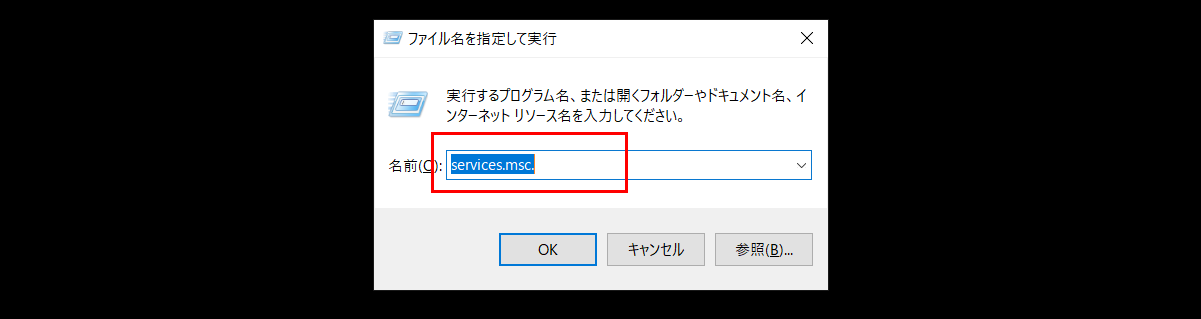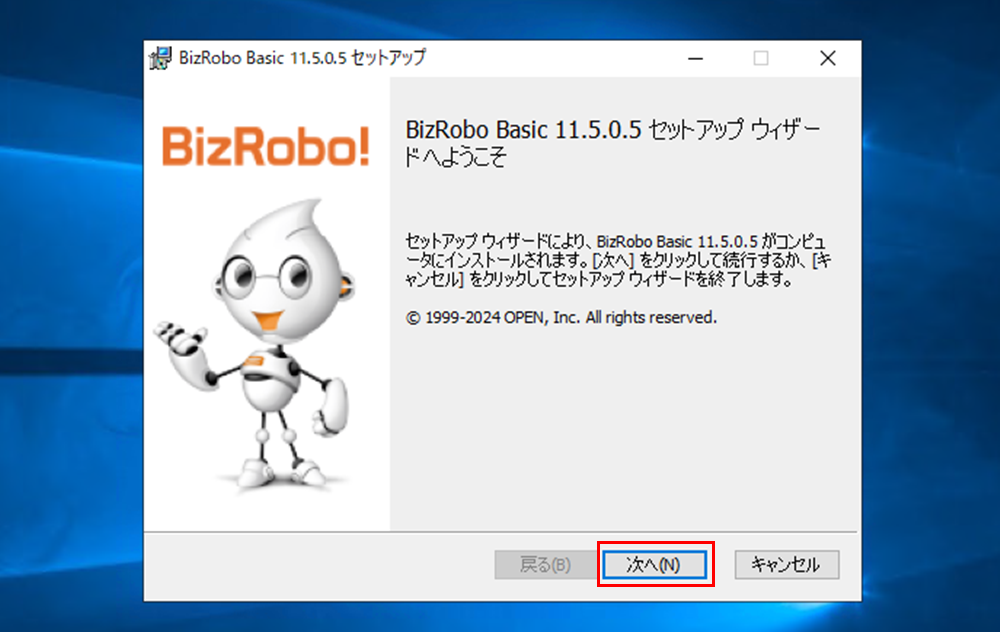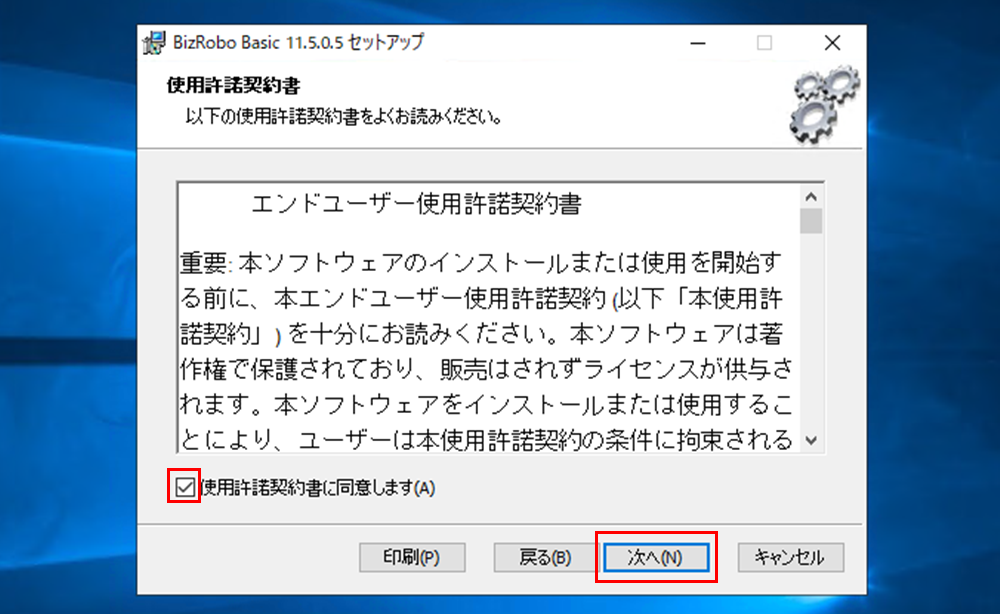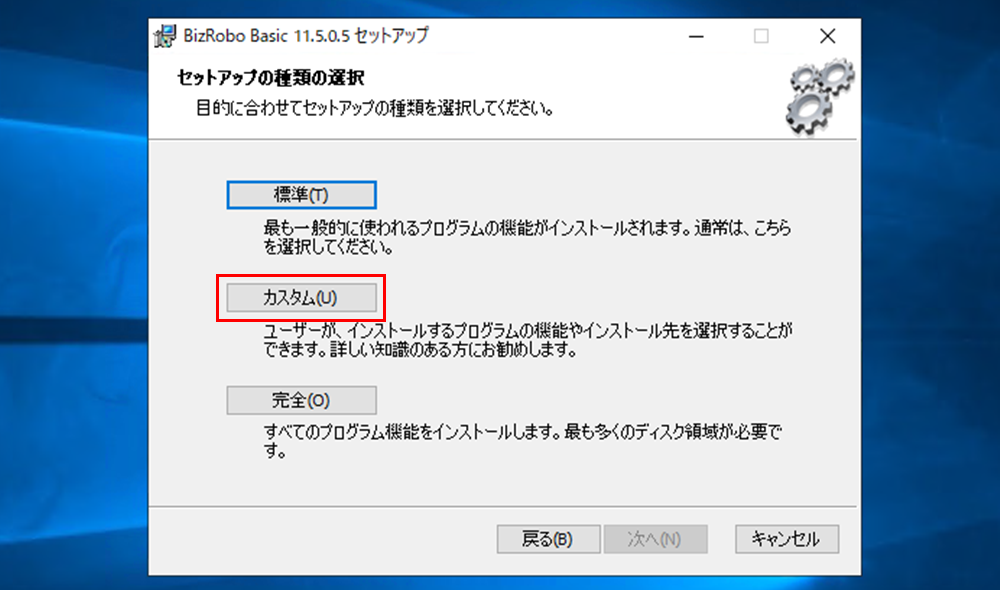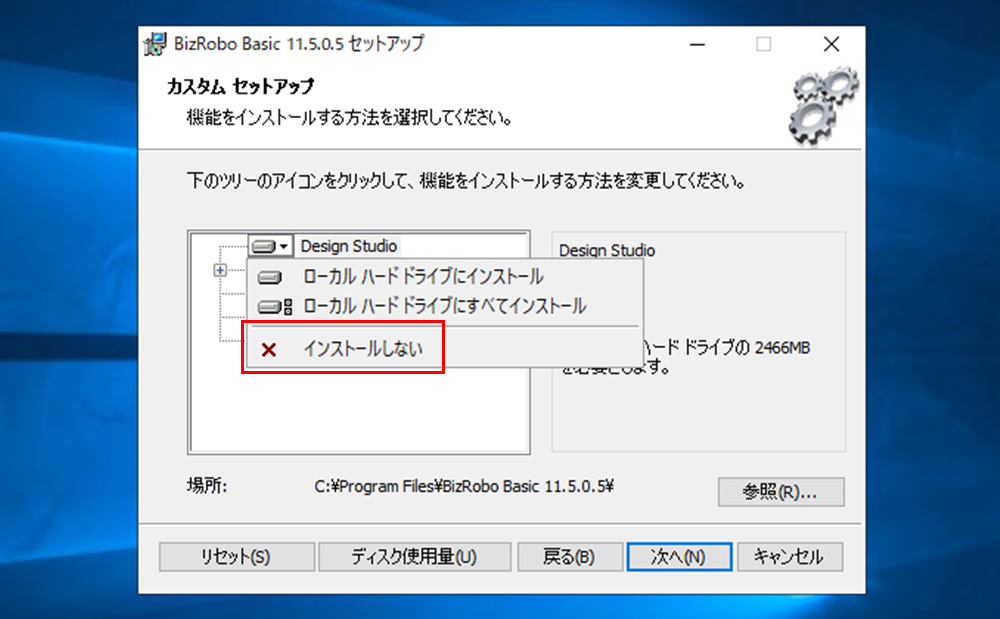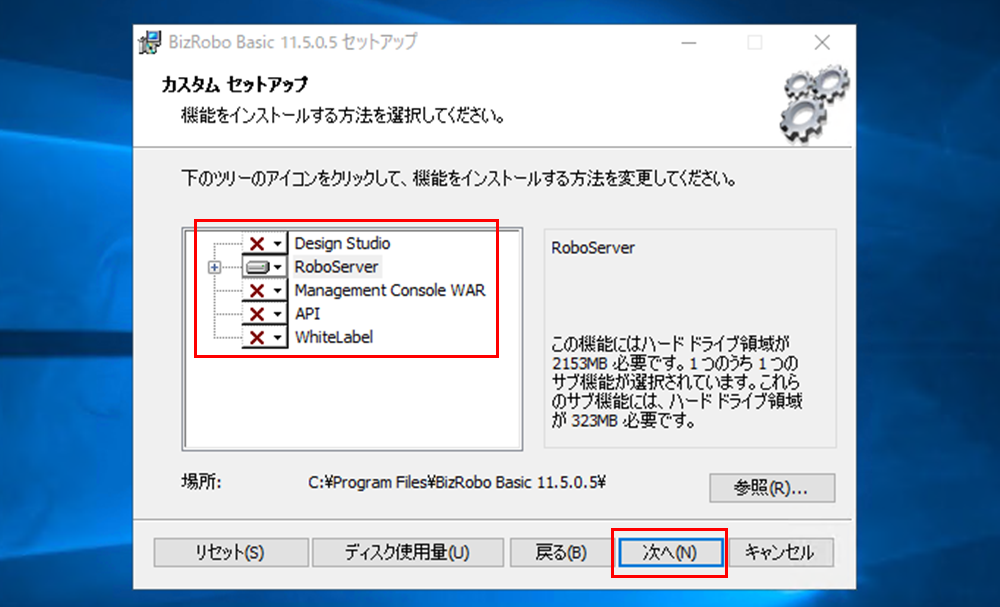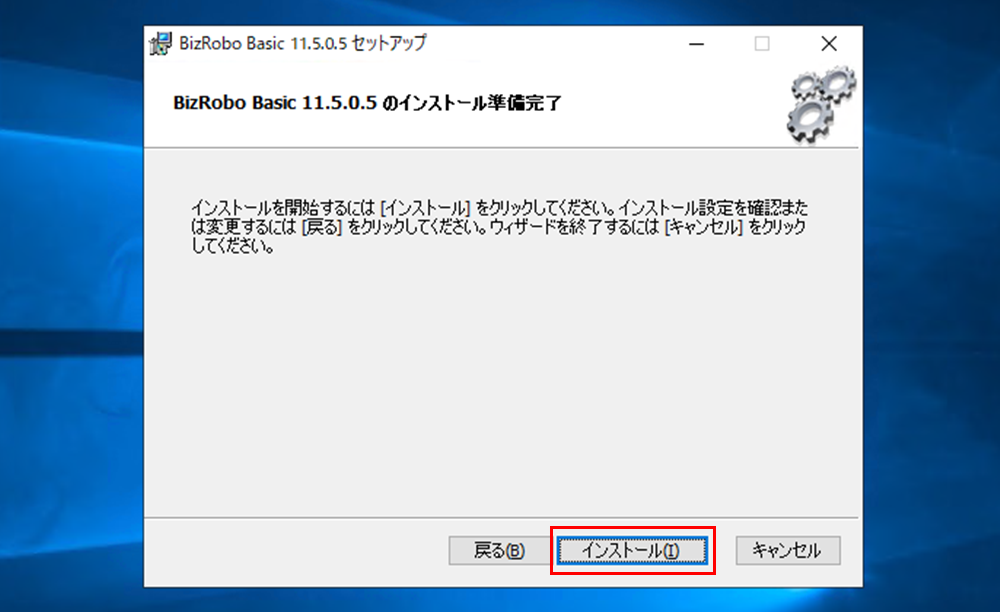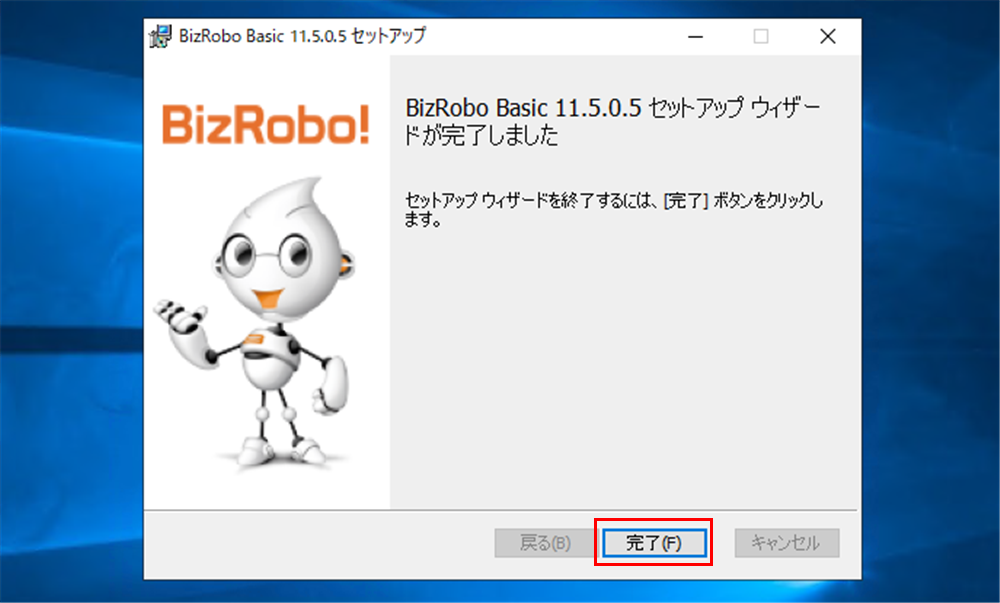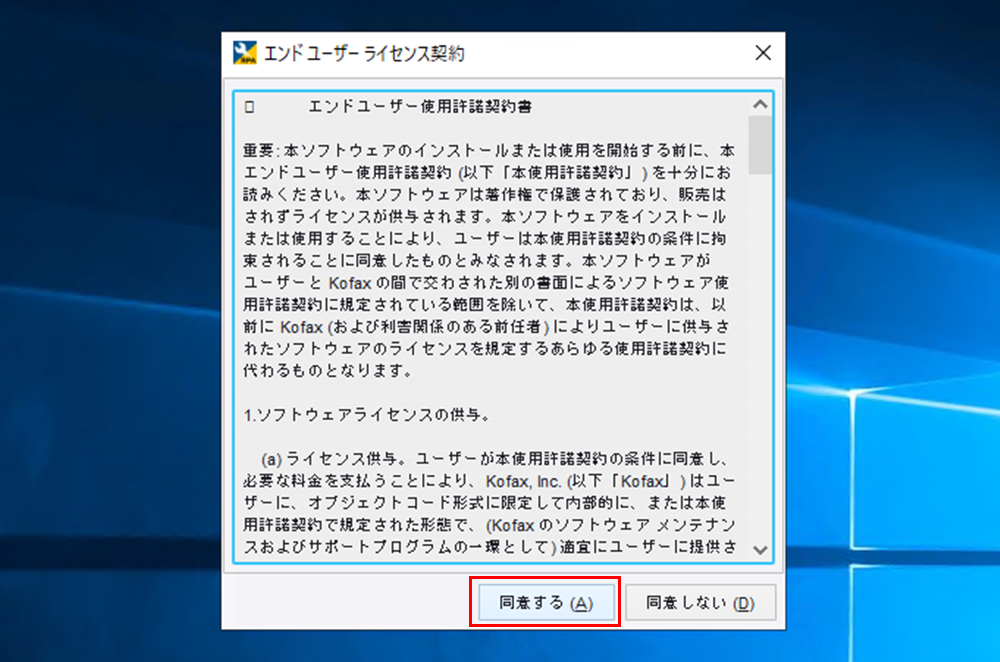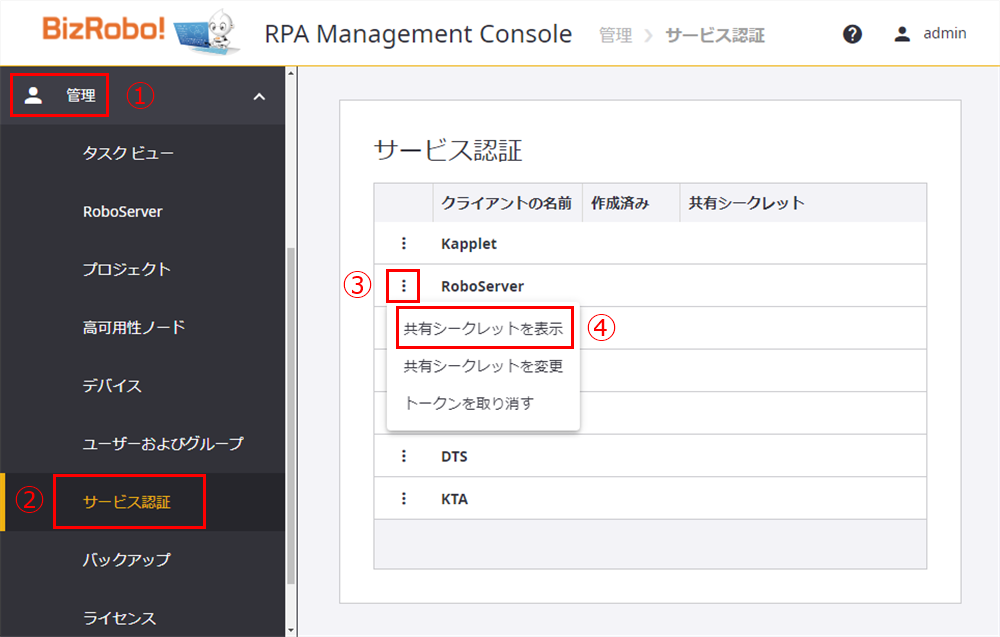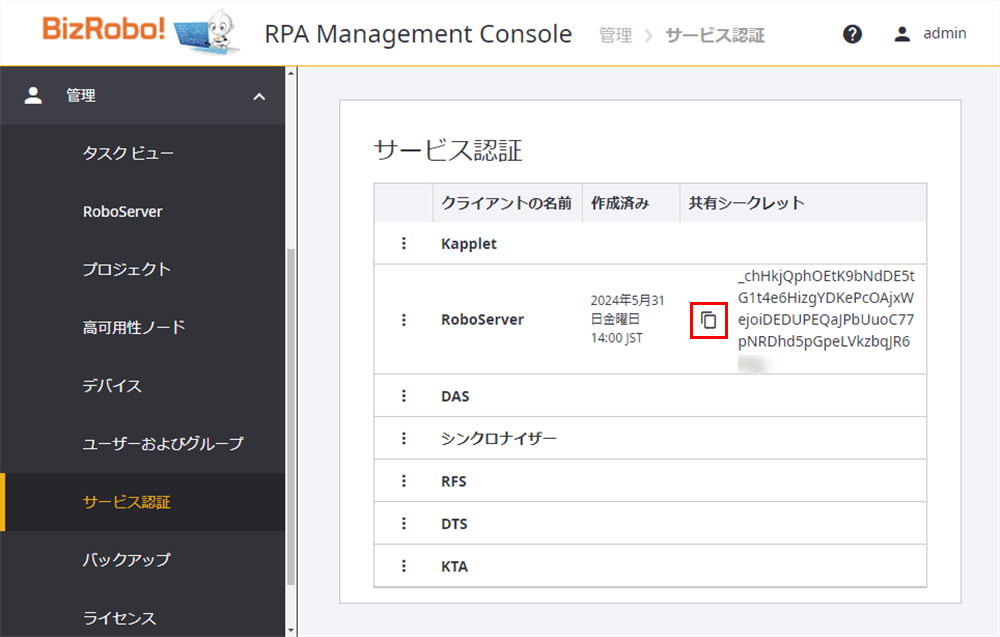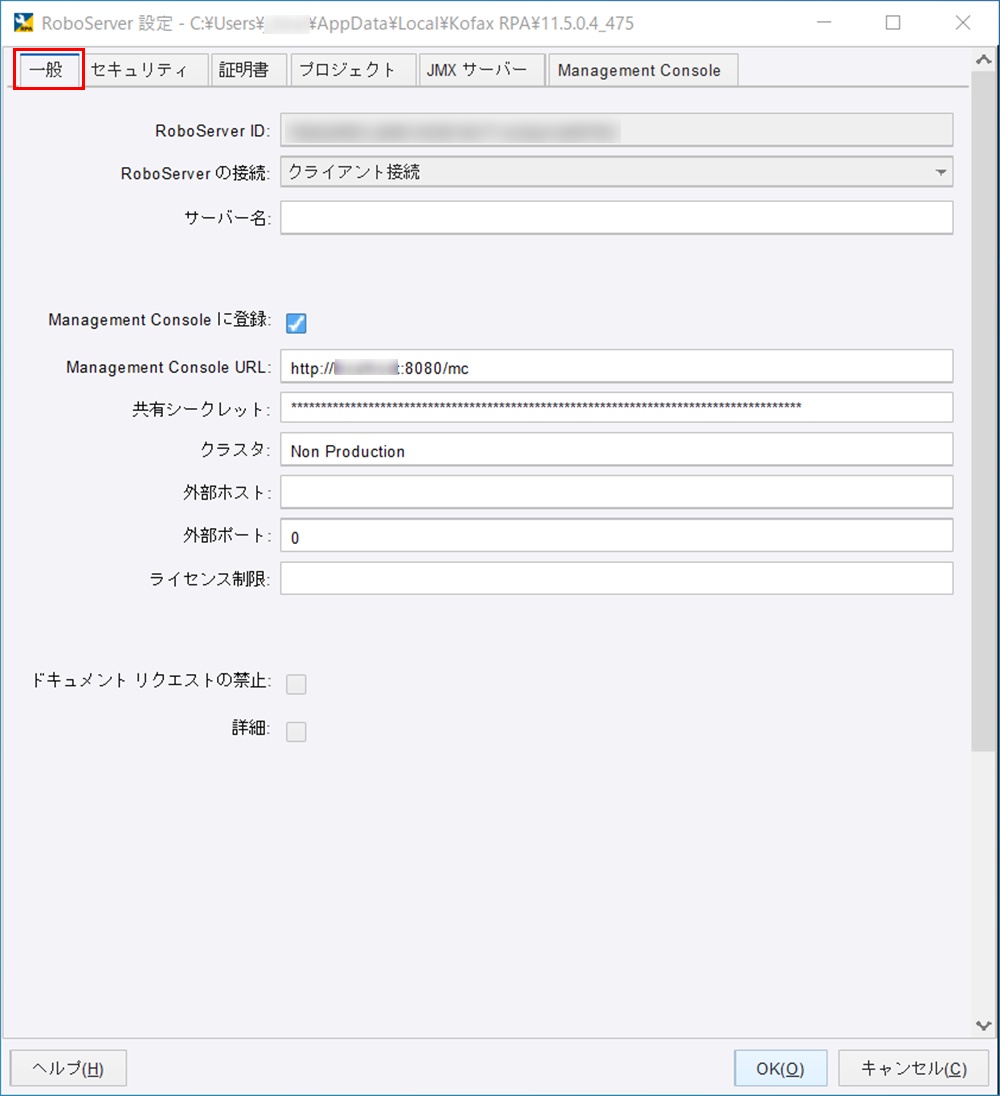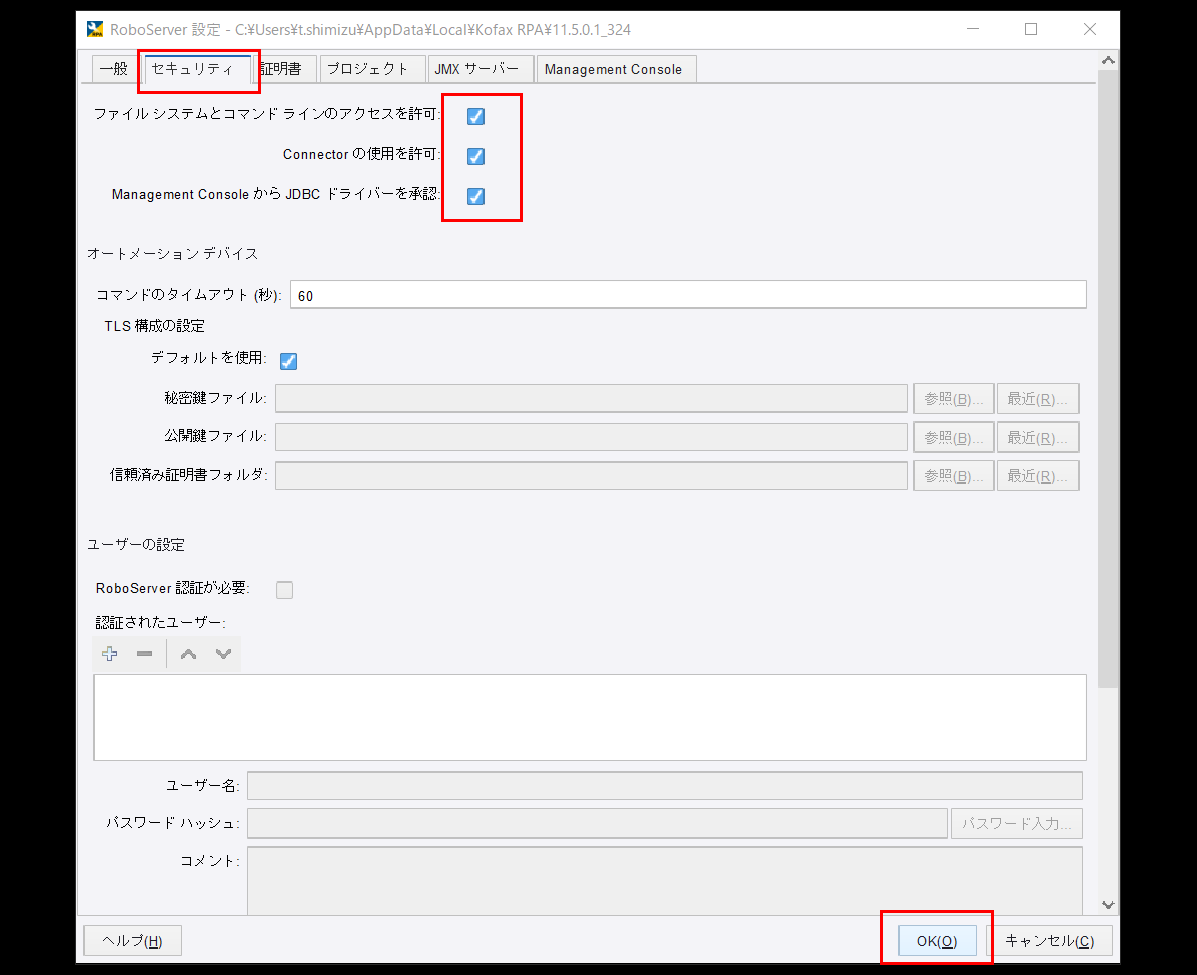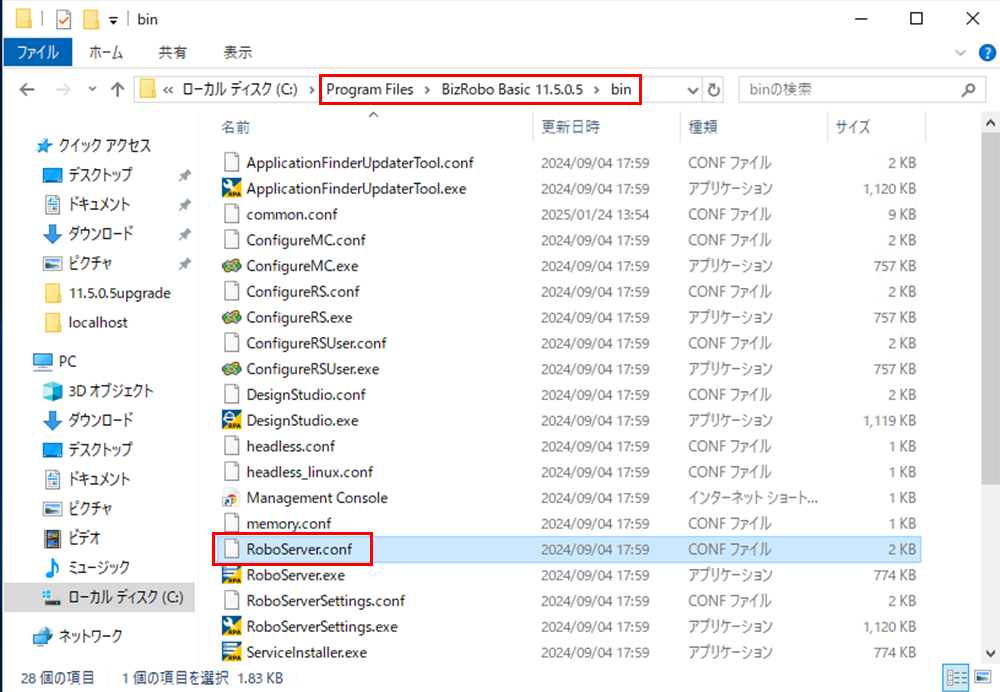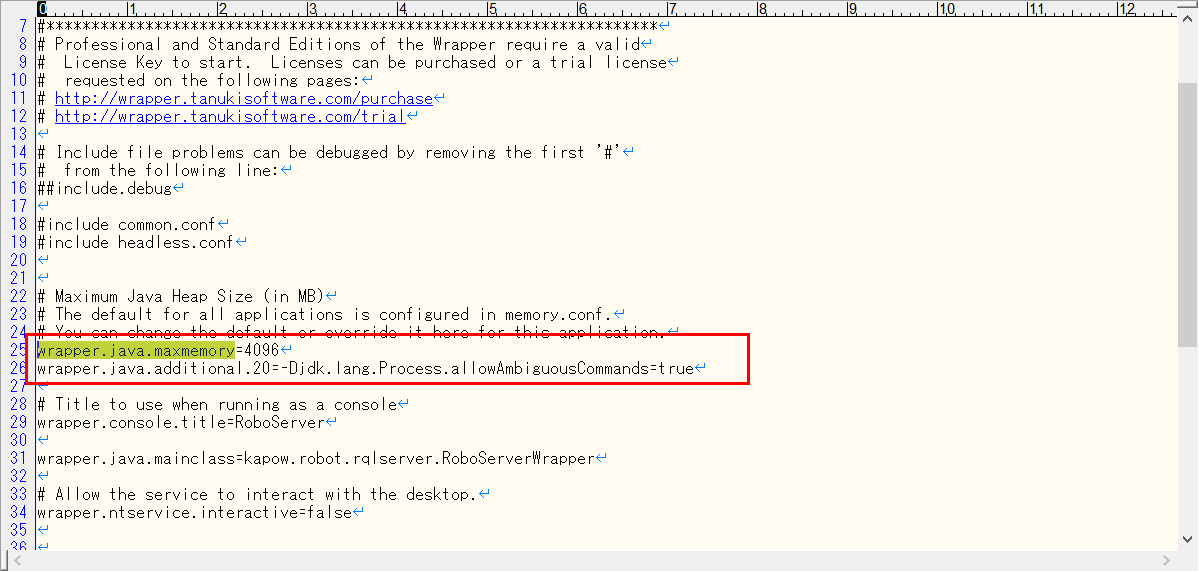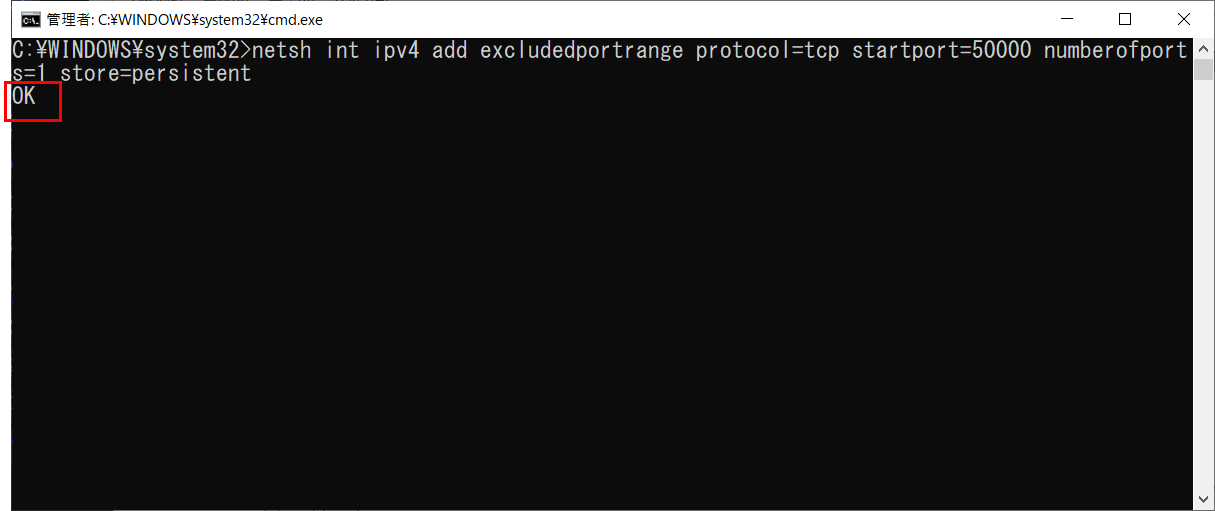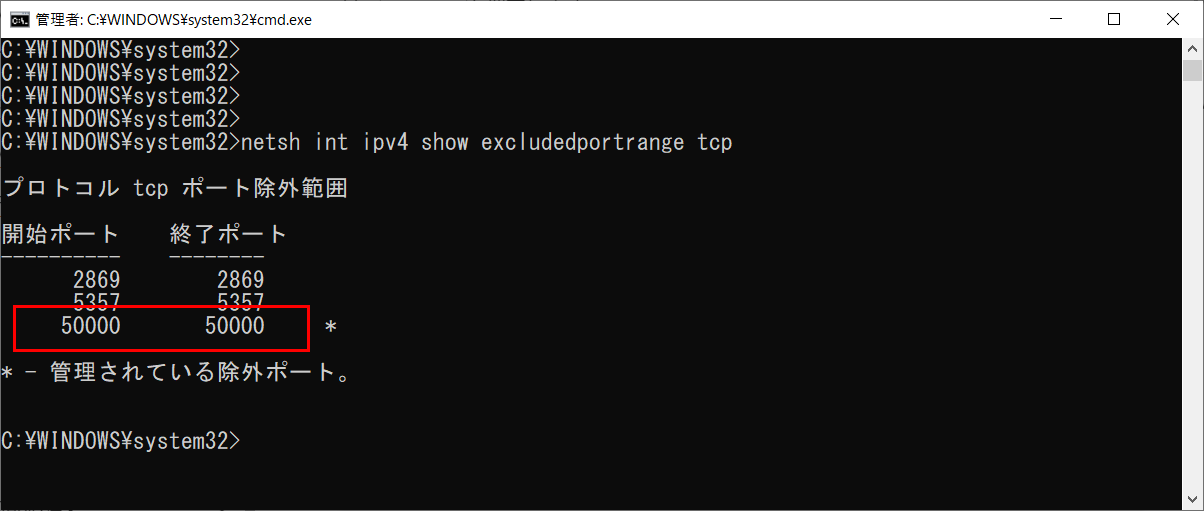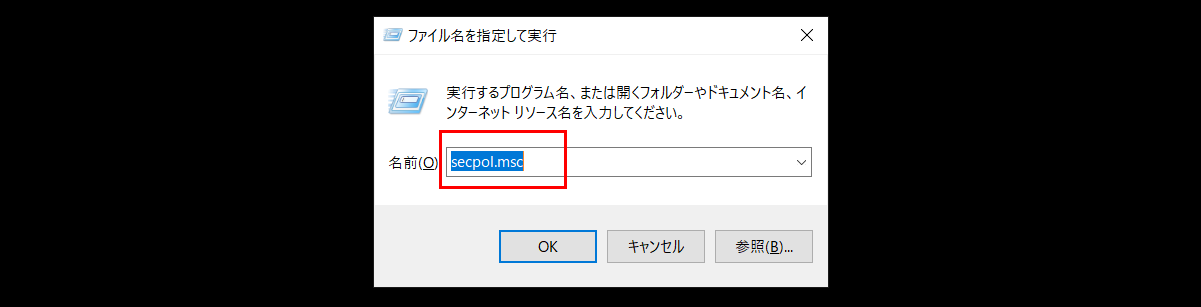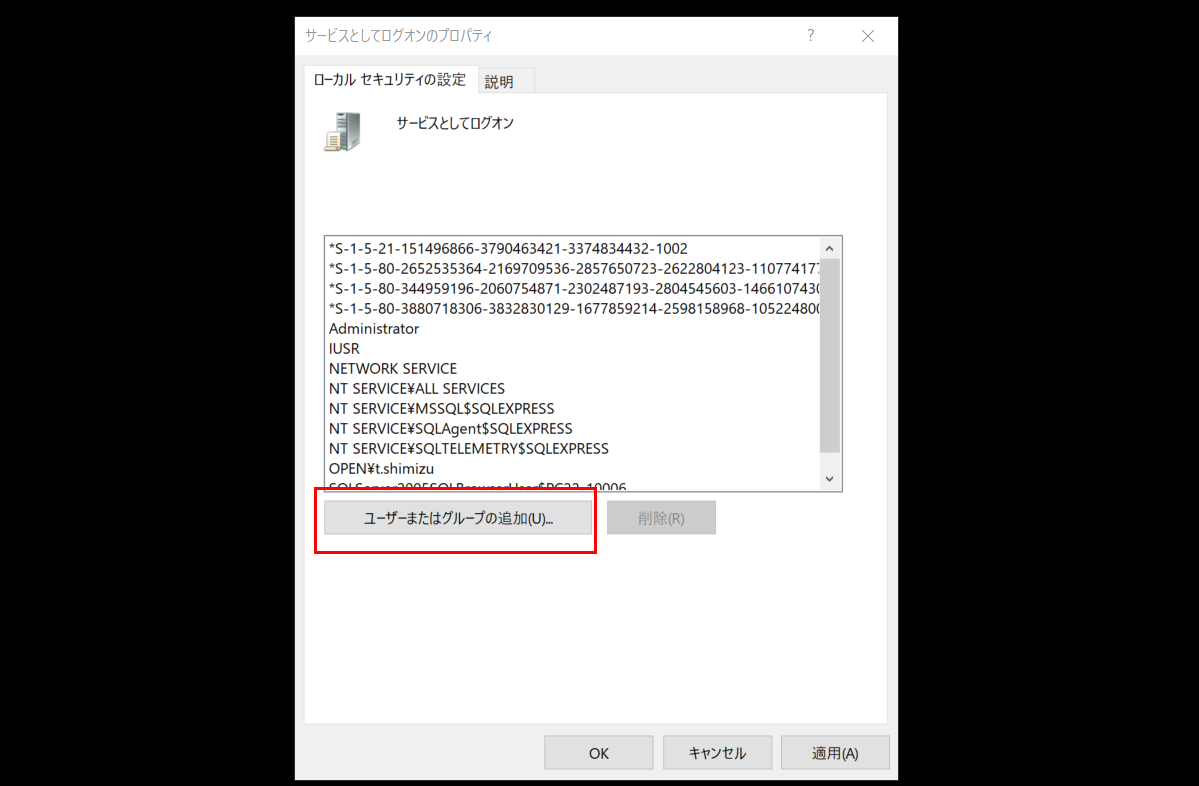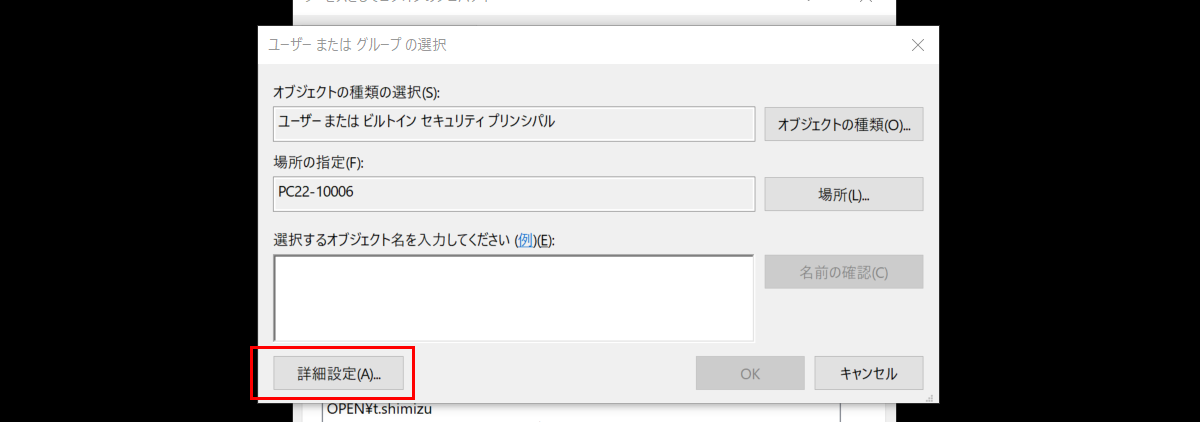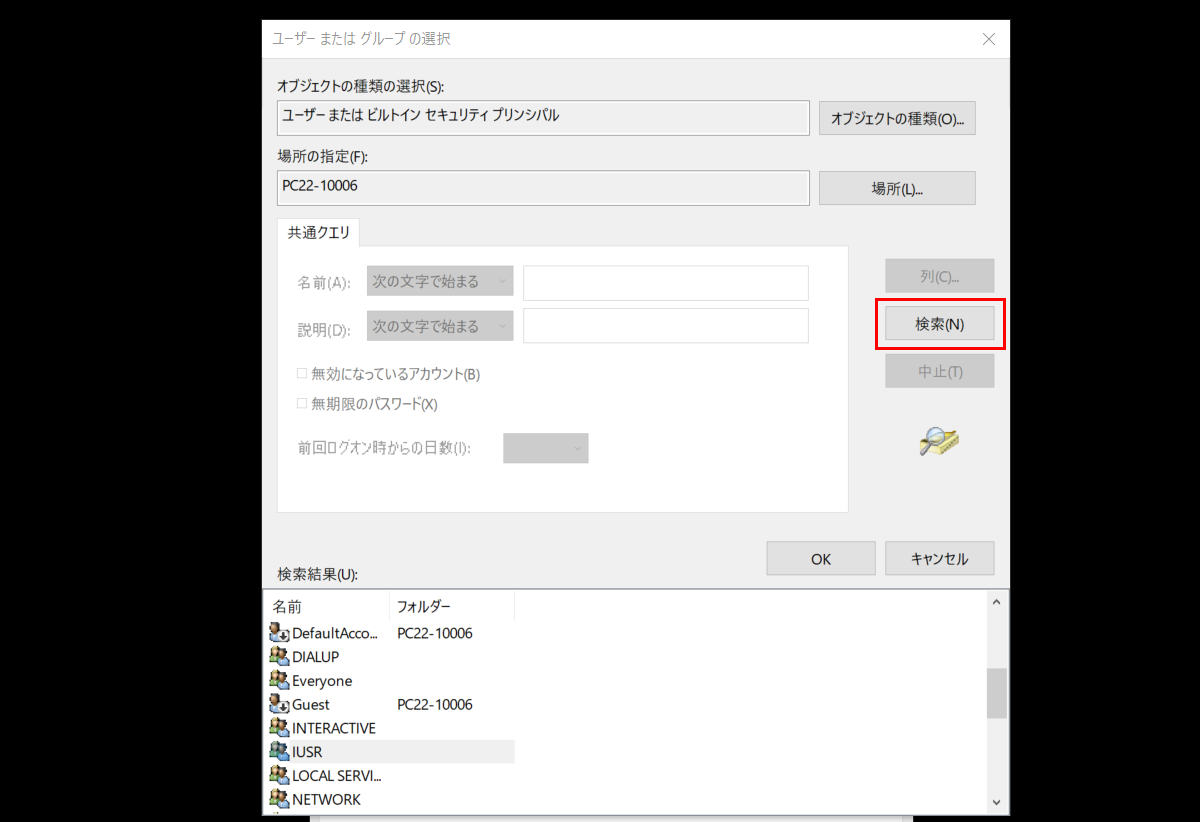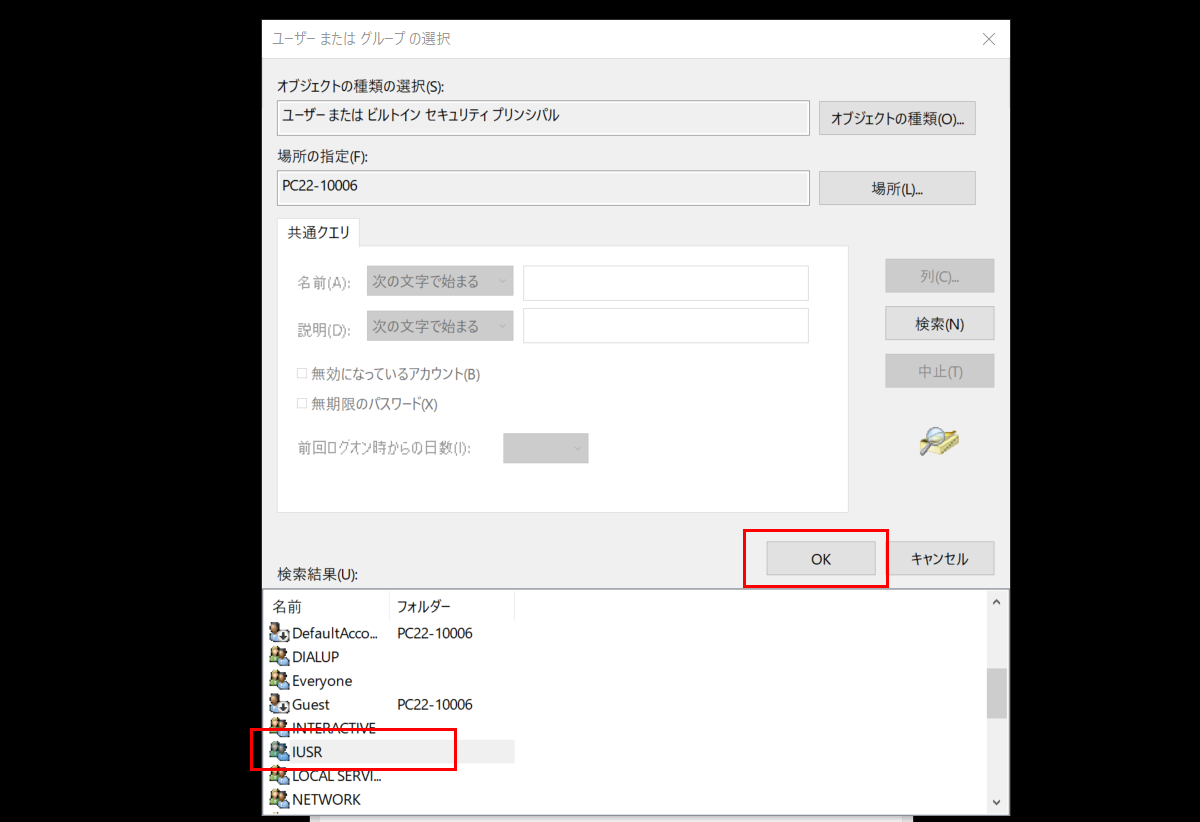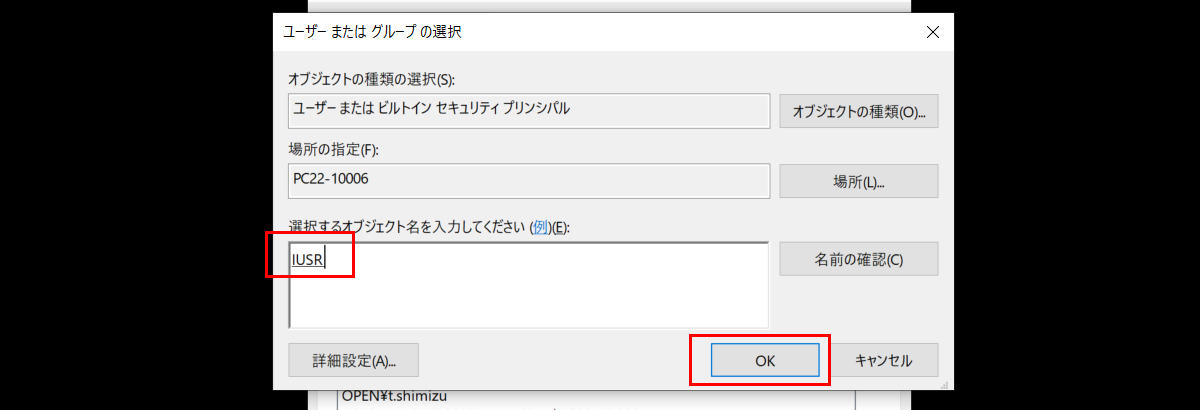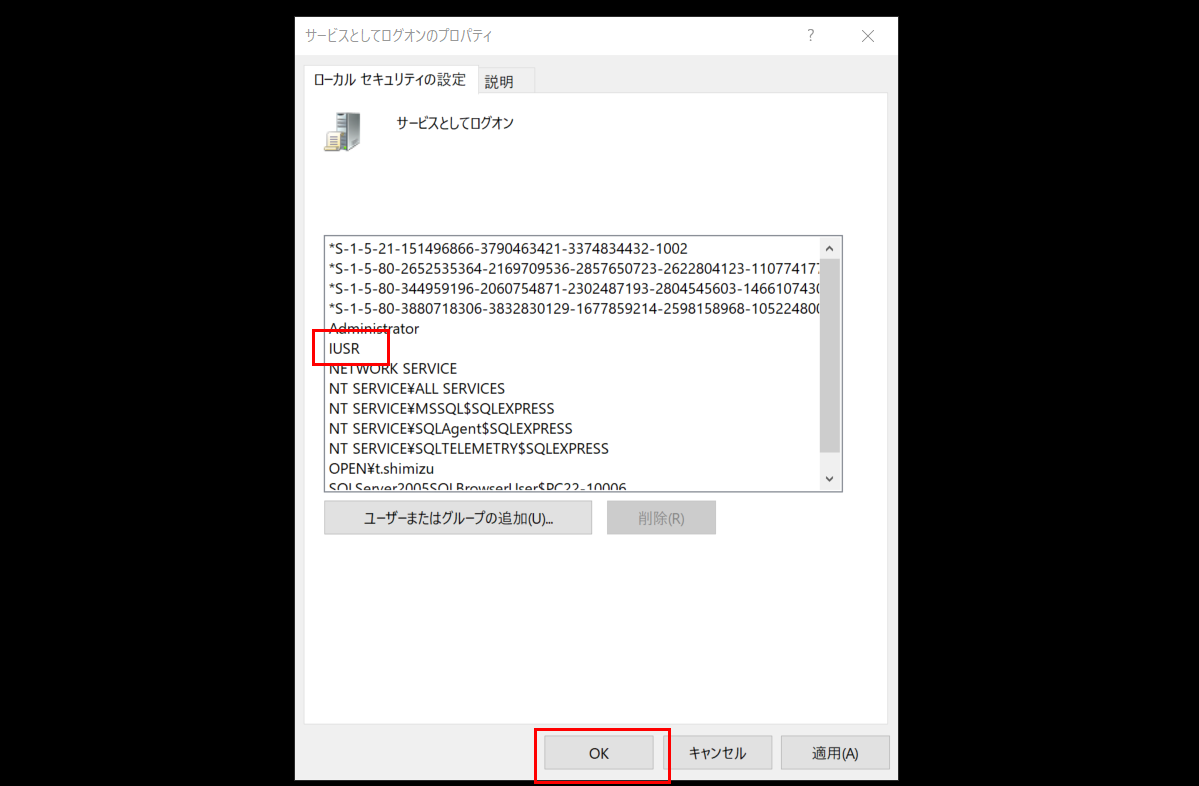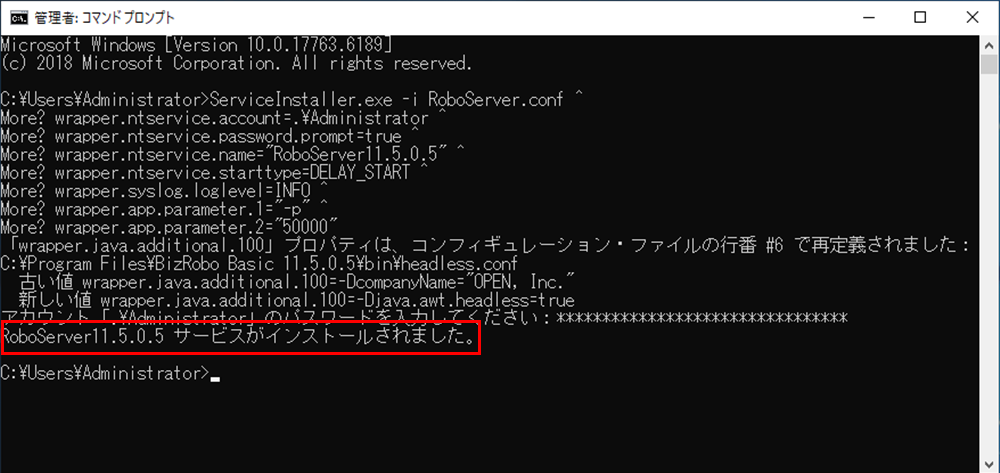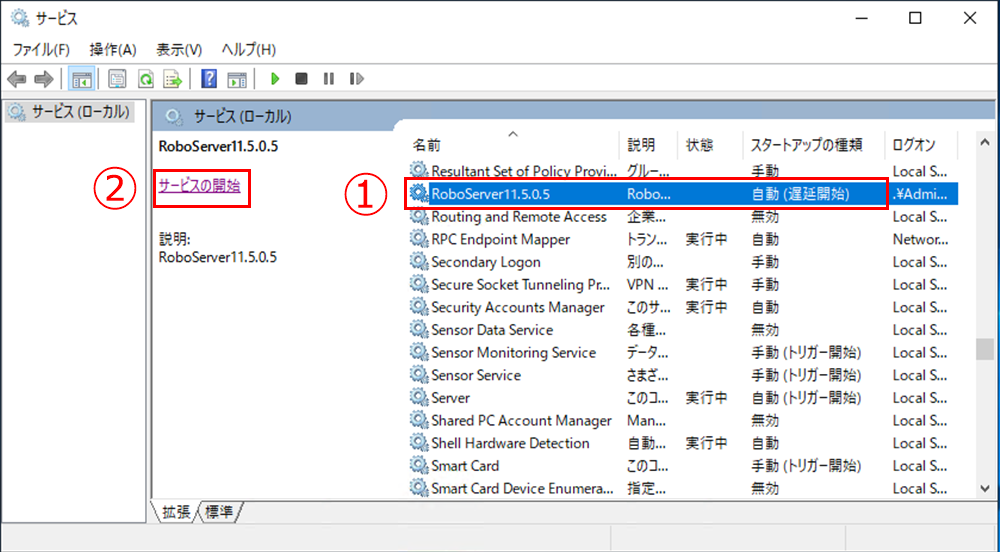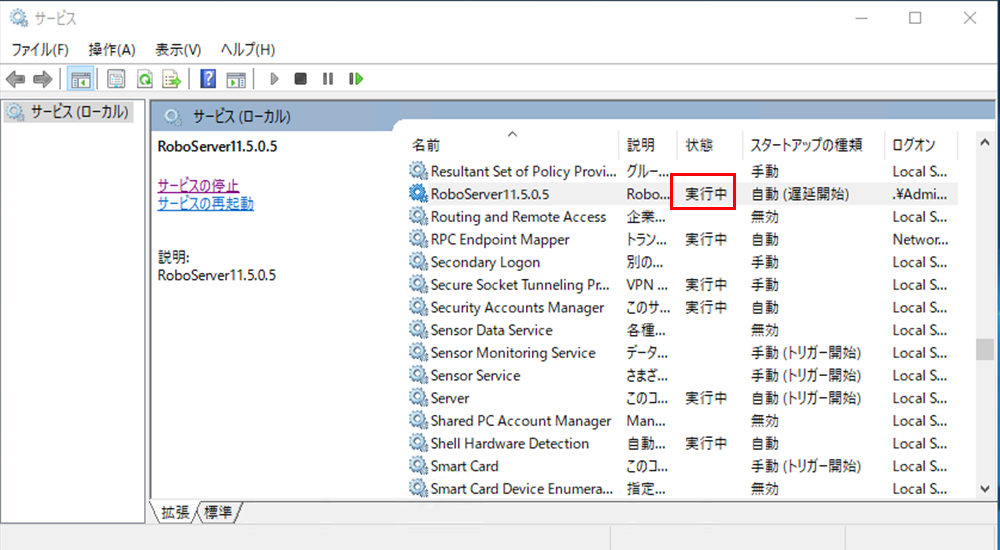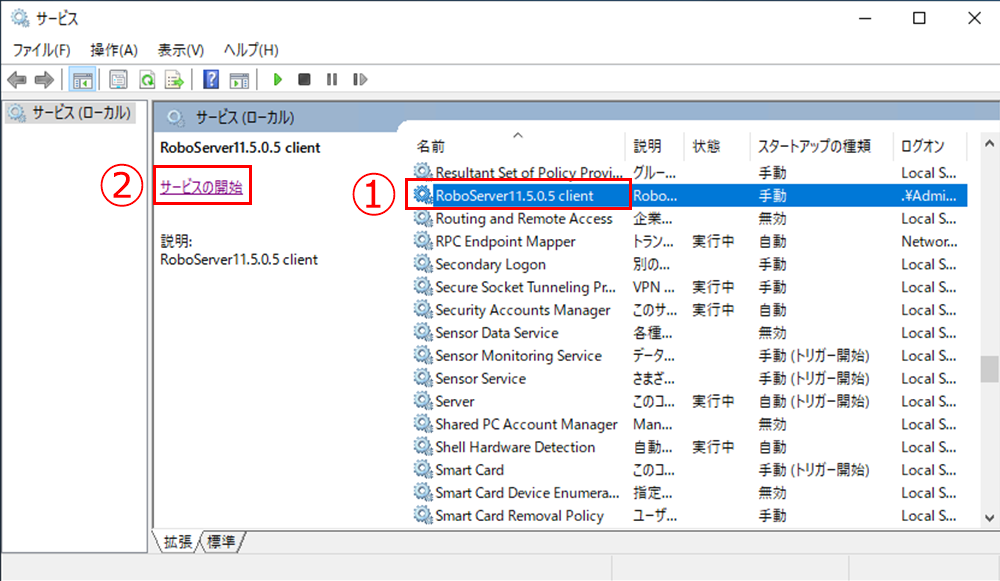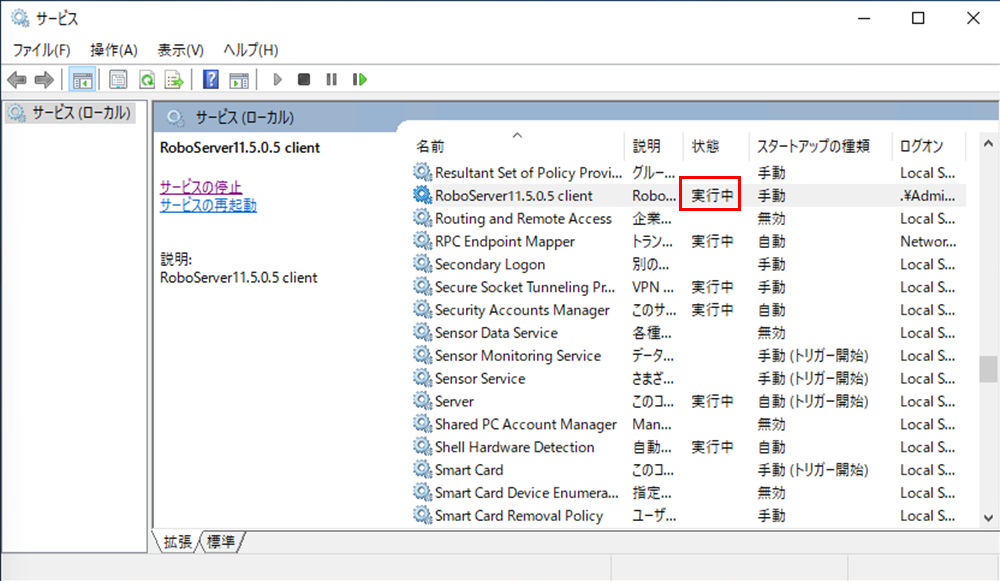RSのセットアップ
RSのインストール
環境構成による手順の違い
RSのインストールはRSとMCを別端末で運用する場合に必要な作業です。RSとMCが同一端末の場合は、すでにインストールされていますので本作業は不要です。MCとの接続設定に進んで下さい。
RoboServerのインストール手順を説明します。
-
RSをインストールするサーバーに、RSのインストーラーをダウンロードします。
RSのインストーラーはBizRobo! Basicのインストーラーに同梱されています。以下のリンクから、MCと同じバージョンのBizRobo! Basicのインストーラーをダウンロードします。
-
ダウンロードしたフォルダを解凍します。解凍後「BizRobo_Basic11.5.0.5 JP.msi」を実行して、インストールを開始します。

-
RSのみインストールするため、DS、MC、APIはインストール対象から除きます。
[Design Studio]、[Manaement Console WAR]、[API]は[ ▼ ]をクリックし[インストールしない]を選択します。
以上でRSのインストールは完了です。
MCとの接続設定
RSをインストールした端末で、「RoboServerSettings」の設定を行い、以下の機能を利用可能にします。
- ロボットを使用した各種ファイルの書き込み
- コマンドラインの利用
- Connectorの活用
設定はユーザー毎に保持
本設定はWindowsにログインしているユーザー毎に保存されます。
起動するユーザーでログインし設定を行ってください。
-
Win + Q を押し、検索ボックスに①「RoboServer Settings」と入力し、表示された②[RoboServer Settings11.5.0.5]をクリックします。
-
「RoboServerの設定」が表示されます。「Management Console に登録」のチェックボックスをクリックし [一般]タブ内に以下のMCの設定情報を入力します。
接続タイプにより手順が異なります。
下記のタブで表示を切り替えて、手順をご参照ください。
項目 値 RoboServerの接続 クラスタの接続タイプが「サービスとしてのRoboServer」の場合
ソケットサービス/ポート:50000
クラスタの接続タイプが「サービスとしてのRoboServer(SSL)」の場合
ソケットSSLサービス/ポート:50001サーバー名 RS端末のホスト名_ログインユーザー名を入力
例:PC001_User001Management Console に登録 ☑(チェック) Management Console URL http://<MCのホスト名 or IPアドレス>:8080/mc 共有シークレット MCから取得した共有シークレットを入力します。手順は「共有シークレット取得方法」をご参照ください。 クラスタ 例 Non Production
RSを登録するクラスタ名を入力します。項目 値 RoboServerの接続 クラスタの接続タイプが「クライアントとしてのRoboServer」
クライアント接続サーバー名 RS端末のホスト名_ログインユーザー名を入力
例:PC001_User001Management Console に登録 ☑(チェック) Management Console URL http://<MCのホスト名 or IPアドレス>:8080/mc 共有シークレット MCから取得した共有シークレットを入力します。手順は下記「共有シークレット取得方法」をご参照ください。 クラスタ 例 Non Production
RSを登録するクラスタ名を入力します。
以上でRoboServerSettingsの設定は完了です。
RS使用メモリを拡張
RSが使用するJavaHeapMemoryを増やすことでOutOfMemoryを回避します。
また、ロボットがコマンドプロンプトや PowerShell コマンドを使用できるようにするための設定も行います。
設定するメモリの値について
設定するメモリの値は、サーバーに搭載しているメモリの1/4~1/3程度を目安に設定してください。(本手順では4GBを割り当てています。) 運用時にOutOfMemoryエラーが発生する場合はメモリ設定値を大きくしてください。
-
以下フォルダにある「RoboServer.conf」をコピーします。binフォルダ内では上書きできないため、デスクトップに貼り付けます。
※ 下記フォルダパスはご利用のバージョンに合わせてください。 -
デスクトップに貼り付けたRoboServer.confをテキストエディターで開きます。
以下「変更前」の文字列を検索し、「変更後」の文字列に書き換えます。書き換え後、変更前の文字列にある「#」が削除されていることをご確認ください。
変更前 #wrapper.java.maxmemory=1024
変更後 wrapper.java.maxmemory=4096書き換えた行のすぐ下の行に以下の文字列を追記し、ファイルを保存します。
-
編集したRoboServer.confを元の「RoboServer.conf」に上書き保存します。
以上で、RoboServer.confの設定は完了です。
RS用50000ポートの予約
49152~65535のポートは「動的ポート」範囲です。
動的ポートは他のアプリが自由に使用できるため、なにも設定しない状態では50000ポートを他のアプリで使用され、RSとMCが通信できなくなる可能性があります。本手順ではそれを回避するため、RSが使用する50000ポートを予約し、他のアプリが使用できないようにします。
接続タイプによる手順の違い
クラスタの接続タイプを「クライアントとしてのRoboServer」(クライアント接続)としている場合、本手順は不要です。Windowsサービスに登録にお進みください。
-
コマンドプロンプトを管理者として起動します。
Win + R を押して、検索ボックスに「cmd」と入力します。 Ctrl + Shift + Enterを押し、管理者権限で開きます。
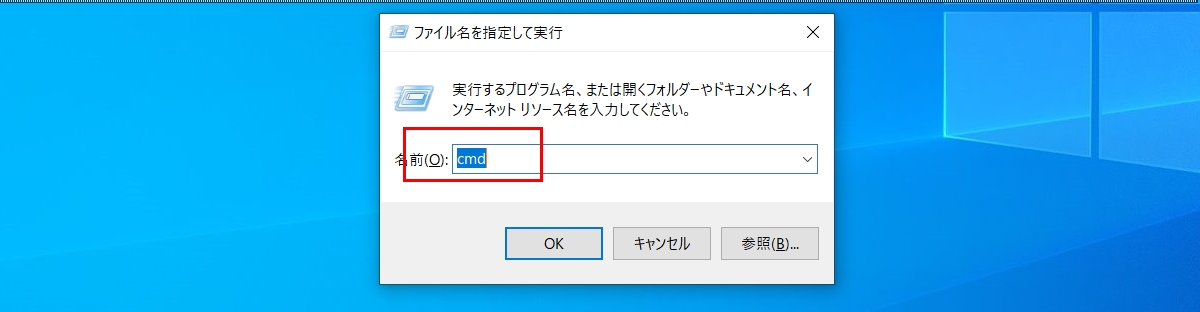
-
以下のコマンドを実行して、binフォルダに移動します。
※下記コマンドはご利用のバージョンに合わせてください。 -
50000ポートを予約するため、以下コマンドをコピーしてコマンドプロンプトに貼り付け、Enterを押します。
-
設定の確認をします。以下コマンドを実行します。
以上で、50000ポートの予約は完了です。
Windowsサービスに登録
RSをWindowsサービスに登録し、サーバー起動時に自動起動する設定を行います。
「サービスとしてログオン」で実行ユーザーまたはグループを確認する
Windowsサービスを実行するには、実行ユーザーまたはグループが「サービスとしてログオン」に登録されている必要があります。Windowsサービスに登録する前に実行ユーザーまたはグループが追加されているか確認をします。
-
「ローカル セキュリティ ポリシー」が開きます。
左側のナビゲーションで、①[ローカルポリシー]>②[ユーザー権利の割り当て]>③[サービスとしてログオン]をダブルクリックします。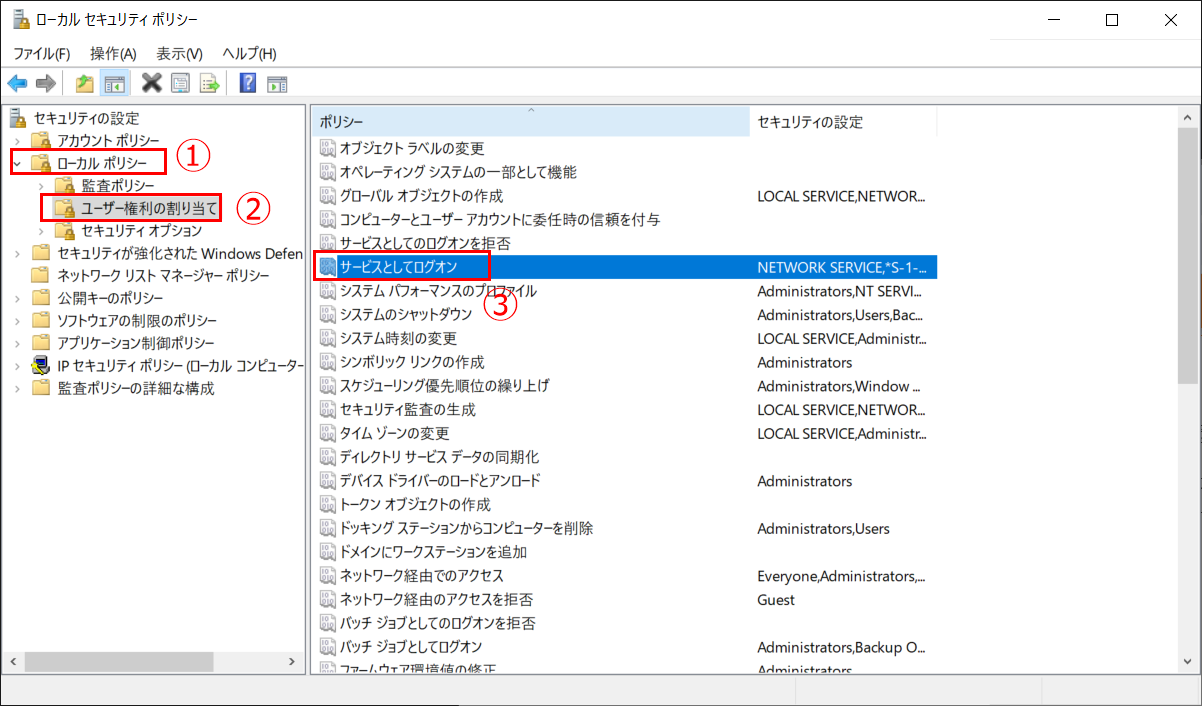
-
「サービスとしてログオンのプロパティ」が表示されます。
実行ユーザーまたはグループが追加されているか確認します。追加されていない場合は、ユーザーまたはグループの追加を行ってください。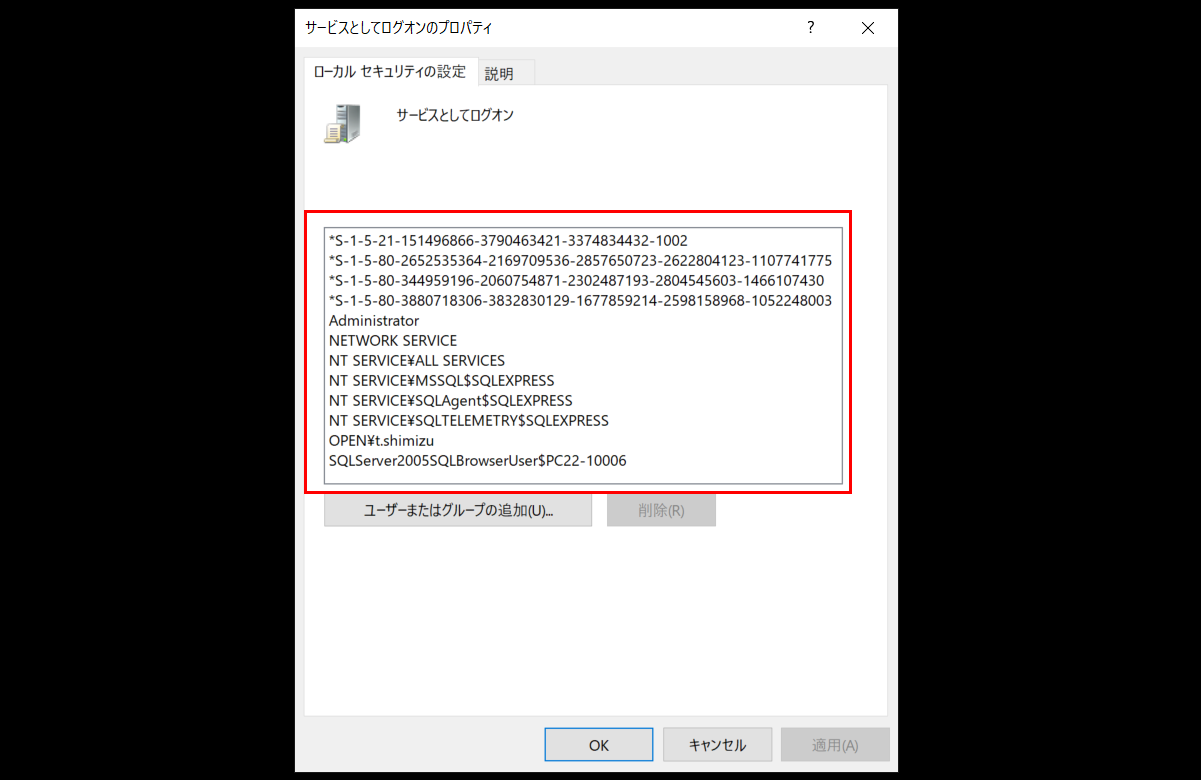
ユーザーまたはグループの追加方法
ユーザーやグループを「サービスとしてログオン」権限に追加する手順は以下になります。
RSをWindowsサービスに登録する
接続タイプで異なるコマンドを実行
この設定は、クラスタの接続タイプが「クライアントとしてのRoboServer」(クライアント接続)と「サービスとしてのRoboServer」(サービス接続)では、コマンドが異なります。下記の各タブを選択してご参照ください。
-
コマンドプロンプトを管理者として起動します。
Win + R を押して、検索ボックスに「cmd」と入力します。Ctrl + Shift + Enterを押し、管理者権限で開きます。
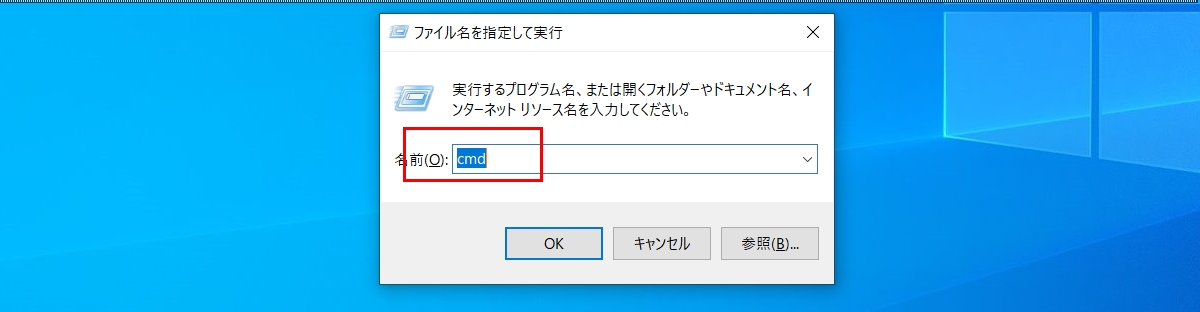
-
コマンド編集のため、テキストエディタを開きます。以下のコマンドをコピーし、テキストエディタに貼り付け、コマンドの2行目を変更します。
項目 変更値 備考 <ドメイン> 参加しているドメイン名 ローカルユーザーでログインしている場合は . (ドット)を入力します。 <ユーザー名> ログインしているユーザー名 上記コマンドの末尾に関する注意点
最終行以外の末尾には
スペースと^が入力されていることを確認してください。 -
確認後、テキストエディタのコマンドをコマンドプロンプトに張り付けます。パスワードの入力を求められますので、ログインしているユーザーのパスワードを入力してEnterを押します。
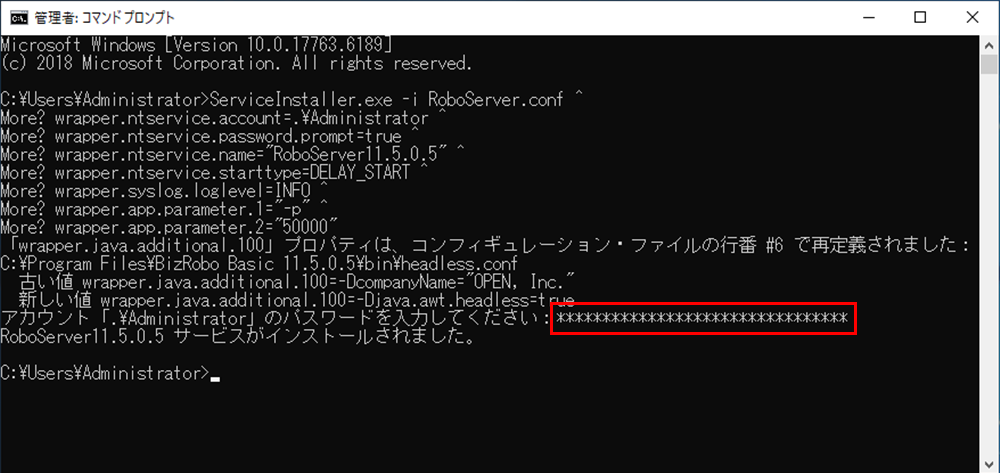
-
RoboServerのサービスを開始します。
Win + R を押して検索ボックスに「services.msc」と入力します。Enterを押し「サービス」を開きます。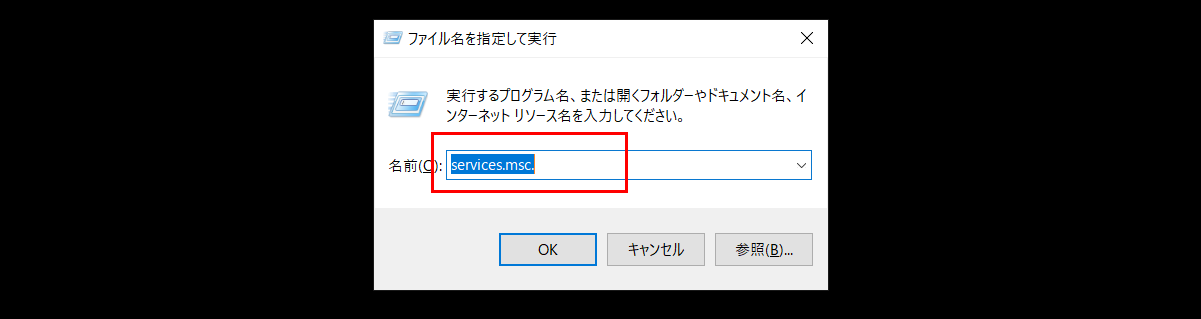
-
コマンドプロンプトを管理者として起動します。
Win + R を押して、検索ボックスに「cmd」と入力します。Ctrl + Shift + Enterを押し、管理者権限で開きます。
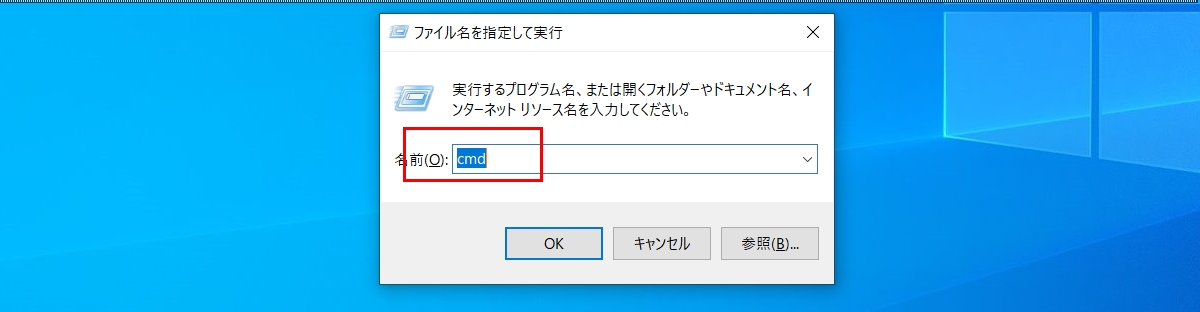
-
コマンド編集のため、テキストエディタを開きます。以下のコマンドをコピーし、テキストエディタに貼り付け、コマンドの2、10行目を変更します。
コマンド
項目 変更値 備考 <ドメイン> 参加しているドメイン名 ローカルユーザーでログインしている場合は . (ドット)を入力します。 <ユーザー名> ログインしているユーザー名 <クラスタ名> 例 Non Production 接続するクラスタ名を入力します。 上記コマンドの末尾に関する注意点
最終行以外の末尾には
スペースと^が入力されていることを確認してください。 -
確認後、テキストエディタのコマンドをコマンドプロンプトに張り付けます。パスワードの入力を求められますので、ログインしているユーザーのパスワードを入力してEnterを押します。
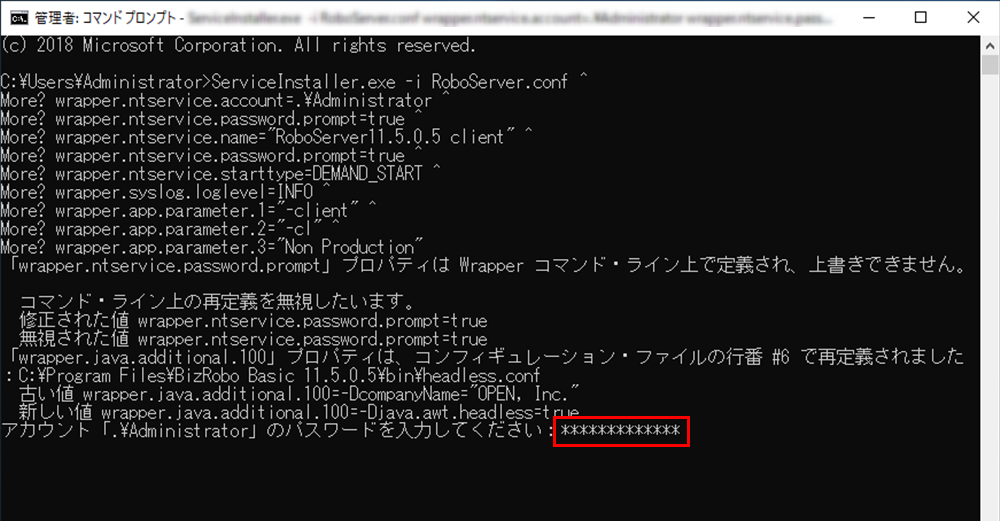
-
「RoboServer11.5.0.5 client サービスがインストールされました。」と表示されたことを確認してください。
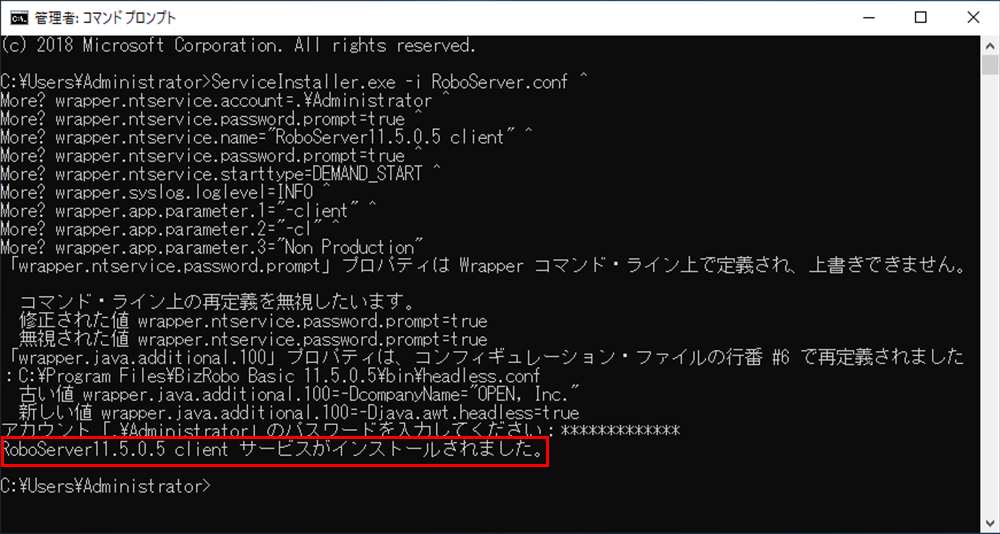
-
RoboServerのサービスを開始します。
Win + R を押して検索ボックスに「services.msc」と入力します。Enterを押し「サービス」を開きます。